Nếu nút nguồn iPhone bị hỏng thì rõ ràng chúng ta không thể dùng nút nguồn để tắt màn hình như thông thường. Vậy nhưng cũng có trường hợp nút nguồn iPhone chưa hỏng nhưng chúng ta vẫn muốn giảm tải công việc cho nút nguồn này để sử dụng được lâu bền hơn (giống như các cách khác nhau để giảm tải cho nút Home).
Trong trường hợp đó chúng ta có thể tận dụng "nút Home ảo" của iPhone để tắt màn hình và tắt nguồn.
Hướng dẫn tắt nguồn iPhone không cần... nút nguồn
Bước 1: Để tắt nguồn iPhone không cần nút nguồn, chúng ta kích hoạt "phím Home ảo" trong mục Cài đặt => Cài đặt chung => Trợ năng => AssistiveTouch...
 |
Hướng dẫn tắt nguồn iPhone không cần... nút nguồn: Vào kích hoạt "phím Home ảo" trong mục Cài đặt. |
 |
Hướng dẫn tắt nguồn iPhone không cần... nút nguồn: Vào mục Cài đặt chung. |
 |
Hướng dẫn tắt nguồn iPhone không cần... nút nguồn: Vào mục Trợ năng. |
 |
Hướng dẫn tắt nguồn iPhone không cần... nút nguồn: Vào mục AssistiveTouch. |
 |
Hướng dẫn tắt nguồn iPhone không cần... nút nguồn: Bật công tắc chế độ AssistiveTouch. |
Bước 2: Bây giờ trên màn hình iPhone chúng ta sẽ thấy có "nút Home ảo", hãy bấm vào đó nếu muốn tắt màn hình.
 |
Hướng dẫn tắt nguồn iPhone không cần... nút nguồn: Bây giờ trên màn hình iPhone chúng ta sẽ thấy có "nút Home ảo", hãy bấm vào đó nếu muốn tắt màn hình. |
Bước 3: Tiến hành chọn mục Thiết bị, sau đó bấm Khóa màn hình để tắt màn hình.
 |
Hướng dẫn tắt nguồn iPhone không cần... nút nguồn: Tiến hành chọn mục Thiết bị. |
 |
Hướng dẫn tắt nguồn iPhone không cần... nút nguồn: Bấm Khóa màn hình để tắt màn hình. |
Ở bước này, Apple đã giả lập lựa chọn khóa màn hình tương đương với việc bạn nhấn 1 lần nút nguồn ở ngoài. Và bạn chỉ cần giữ lựa chọn khóa màn hình trong 4 giây, biểu tượng trượt để tắt nguồn. Khi đó bạn có thể trượt tắt nguồn như cách thông thường.
Cập nhật tin tức công nghệ mới nhất tại fanpage Công nghệ & Cuộc sống
Nguồn tin: ictnews.vn




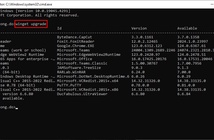


Tham gia bình luận